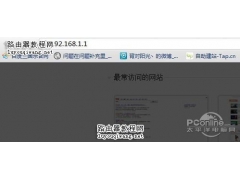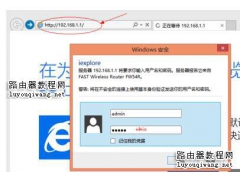无线网络摄像头的安装,设置和故障排除技巧:网络摄像头能带来许多乐趣,而且很有必要,它既能充当家庭保安,还可帮助您注意孩子或宠物的一举一动。只要您能访问互联网,您便可以看到摄象头拍摄的全球任何地方的图像。如果是无线网络摄像头,就更为灵活,因为它可以放在离电脑很远的地方。选择有线摄像头还是无线摄像头? 选择有线摄像头还是无线摄像头?大多有线或无线的网络摄像头都可连接到您的网络。 。无线连接更具灵活性,有线连接更易于设置。实际上,在进行无线连接设置的过程中,您会首先建立临时的有线连接。如果在设置无线连接时遇到问题,您可以返回至有线连接的设置。如果您非常希望使用无线摄像头,可以考虑使用 802.11g 或 802.11n 联网技术,而不要选择旧版的 802.11a 或 802.11b 技术。如欲了解有关这些技术的更多信息,请阅读“构建家庭网络”。 备齐设备。我们假定您已经完成支持有线和无线连接的网络设置(如“构建家庭网络”所述)。现在,您只需一个网络摄像头和一条在设置过程中可连接至路由器的网线。网络摄像头的价格在 100 美元左右,通常它们本身自带线缆。若要获得最大的兼容性,最好从购买路由器的同一家厂商那里购买网络摄像头,并特别注意以下特性: 网络摄像头特性 与无线协议兼容(即,802.11g 或 802.11n) 支持您使用的无线安全性(如果有,WEP 或 WPA) 内置的 Web 服务器(无需电脑即可连接至互联网) 支持音频和内置的麦克风。 可放置在桌面上或安装在墙上。 收集网络信息 除设备外,在设置过程中,您需要从路由器的管理界面了解有关无线网络的信息(如欲了解详细内容,可参考路由器随附的参考文档): 网络名称或服务集标识符(SSID) 网络使用的安全类型,如 WEP(有线等同协议)或 WPA(WiFi 保护性接入) 对于 WEP 网络,需采用密钥(长度为 64 位或 128 位) 对于 WPA 网络,需采用加密算法(TKIP 或 AES) 共享的加密密钥或口令 设置网络摄像头 当一切准备就绪后,您就可以开始设置了!首先需要做的是决定摄像头的摆放位置(确保放在电源插座附近)。如果在摄像头的摆放位置上,网线无法连接路由器,则需要您将摄像头靠近路由器,并将它向后移动。想要了解具体设置步骤,请参阅网络摄像头的设置说明,以下为基本步骤: 利用网线使网络摄像头与路由器相连,接通电源,打开摄像头。 注意: 安装说明将指导您如何在设置过程中连接或打开摄像头,确保采用以下方法或制造商的其它说明。 利用与网络摄像头处于同一网络中的电脑启动摄像头的设置软件,您可以利用用户向导执行操作流程。 注意:如果设置过程中提示您输入管理员用户名和密码,确保选择强密码,以保证摄像头在网络中安全性。如欲了解更多信息,请参阅文章“设置好你的密码”。
将无线网络信息输入值设置软件中。如果界面提示您选择“基础设施”(Infrastructure)模式还是“特殊”(Ad-Hoc)模式,请选择 “基础设施”(Infrastructure)模式。注意:在设置过程中,您会获得摄像头的 IP 地址。记下该地址,以便未来访问摄像头。 完成设置向导后,关闭摄像头,断开与路由器的连接。 对摄像头进行测试。 本文由路由器设置网www.luyouqiwang.net站长原创,转载请注明出处。 本文由路由器网www.luyouqiwang.net站长编辑整理,转载请注明出处。 |